4月2024更新:使用我们的优化工具停止收到错误消息并减慢您的系统速度。 立即获取 此链接
- 下载并安装 修复工具在这里。
- 让它扫描你的电脑。
- 然后该工具将 修理你的电脑.
重置 Windows Installer 服务注册表。
手动启动 Windows Installer 服务。
重新注册 Microsoft Installer 服务。
使用 regsvr32 命令。
使用 SFC 和 dism 命令。
删除您要安装的程序的旧版本。
在开始搜索部分,输入服务。 msc 并按 Enter。
找到 Windows 安装程序服务。
右键单击它并选择属性。
确保启动类型为自动且服务状态为已启动。 如果停止,请单击“开始”按钮。
单击确定或应用。
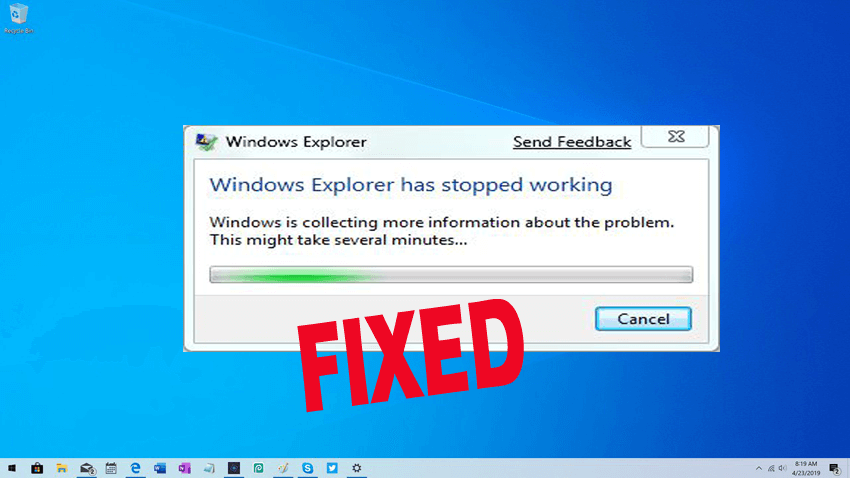
Windows安装程序 是一项中央服务,用于管理Windows下所有内容的安装,包括应用程序,功能和许多其他事情。 如果由于任何原因它中断了,您将被新安装甚至应用程序更新阻止。 在本文中,我们将发布错误代码列表及其解决方案,其中一些是指我们现有的解决方案,以及如何解决它们。
Windows Installer不起作用
2024年XNUMX月更新:
您现在可以使用此工具来防止 PC 问题,例如保护您免受文件丢失和恶意软件的侵害。 此外,它是优化计算机以获得最大性能的好方法。 该程序可轻松修复 Windows 系统上可能发生的常见错误 - 当您拥有触手可及的完美解决方案时,无需进行数小时的故障排除:
- 步骤1: 下载PC修复和优化工具 (Windows 10,8,7,XP,Vista - Microsoft金牌认证)。
- 步骤2:点击“开始扫描“找到可能导致PC问题的Windows注册表问题。
- 步骤3:点击“全部修复“解决所有问题。
安装和卸载故障排除程序
我们建议的第一件事是安装和卸载程序,以解决由于注册表项损坏而阻止安装或删除程序的问题。 此程序修复了控制更新数据的64位操作系统上损坏的注册表项,阻止现有程序完全卸载或更新的问题,以及阻止您使用“添加或删除程序”(或程序和功能)卸载程序的问题控制面板
启动Windows Installer 服务
- 在命令提示符处,键入Run,然后按Enter键。
- 如果你得到Windows Installer窗口,告诉你关于MSIExec的一切,那么一切都很好。
- 如果收到错误,则可能必须手动启动。
- 右键单击任务栏,然后选择“任务管理器”。 转到服务和搜索 msiserver。 启动它。
- 你也可以跑 SERVICES.MSC 打开Windows服务并切换并重新启动Windows安装程序。
Windows Installer服务无法访问
当Windows Installer引擎损坏,安装不当或禁用时,通常会发生这种情况。 您必须修复损坏或配置或激活它。 链接的消息还解决了Windows Installer服务无法启动的问题,并将消息作为 错误5,访问被拒绝。
此Windows Installer存在问题 包
如果Windows Installer程序包在卸载或安装过程中遇到不稳定的网络访问,则有时可能会在您无法完成此过程时发生错误。 错误消息可能如下: 此Windows Installer程序包存在问题。 无法执行此安装所需的程序。 联系您的支持人员或包裹提供商。
Windows Installer继续重新出现
通常情况下, Windows安装程序 or m 在后台运行。 您可以在任务管理器中的正在运行的进程列表下注册。 但是,如果您看到它一直在运行,并且安装程序不时会回来,则表示它已被卡住。 可能无法完成安装,这可能会导致。
无法打开安装包
如果您无法安装刚刚从Internet下载的软件,并且错误消息无法打开安装包,则可能是安全问题。 Windows会阻止您从Internet下载的许多时间应用程序,因为它不信任它们。 您可能需要解锁或禁用防病毒程序才能进行修复。
重新注册Windows Installer服务
如果没有任何效果,根据我们的经验,最好重新注册Windows Installer服务。 它运行良好的原因是它还修复了录制问题并使基本设置可以再次使用。
使用管理员权限运行命令提示符。 输入以下命令,并在每个命令后按Enter键。
%windir%system32msiexec.exe / log off%windir%system32msiexec.exe / regserver%windir%syswow64msiexec.exe / log off%windir%syswow64msiexec.exe / log off%windir%syswow64msiexec.exe / regserver
关闭命令提示符,保存所有工作并重新启动计算机。
检查Windows安装程序是否有任何问题。
Windows操作系统维护Windows Installer缓存。 您安装的所有文件都在此处临时提取,然后安装在PC上。 如果手动删除文件或在安装过程中删除文件,或者其他程序执行此操作,则会收到错误消息。
专家提示: 如果这些方法都不起作用,此修复工具会扫描存储库并替换损坏或丢失的文件。 在问题是由于系统损坏引起的大多数情况下,它都能很好地工作。 该工具还将优化您的系统以最大限度地提高性能。 它可以通过以下方式下载 点击这里


